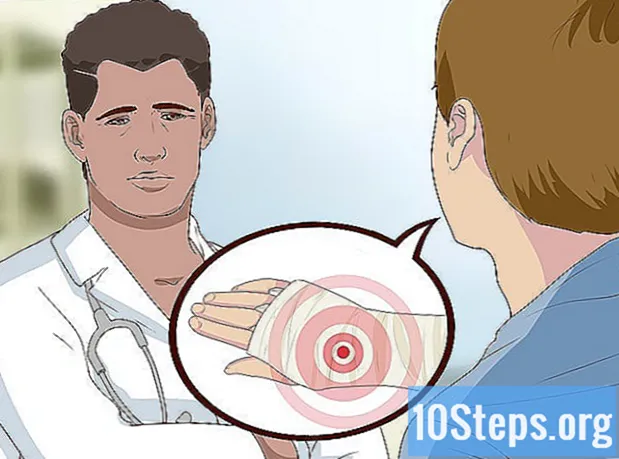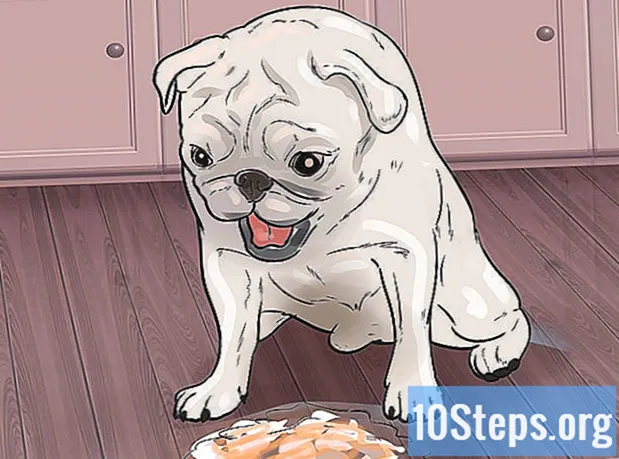Content
En aquest article: Connecteu-vos a la resolució PSPR de problemes
Voleu jugar en línia a alguns dels vostres jocs de PSP o veure els vostres llocs web preferits? El PSP té un adaptador Wi-Fi integrat que us permet connectar-vos a la vostra xarxa sense fil local. Un cop heu iniciat la sessió, podeu jugar a jocs que admetin el joc multijugador en línia o utilitzar el navegador per carregar llocs web mòbils. Tanmateix, abans de connectar-vos al vostre PSP, heu de comprovar ràpidament algunes coses que us faran més agradable la vostra experiència.
etapes
1a part Connecta’t a la PSP
-

Comproveu que el commutador WLAN estigui activat. Heu de prémer el commutador WLAN del vostre PSP per habilitar connexions Wi-Fi.- Al PSP-1000 i al PSPgo, el commutador es troba al costat esquerre, a prop del node analògic. Premeu el commutador per encendre Wi-Fi.
- Al PSP-2000 i 3000, el commutador WLAN es troba a la part superior de la PSP, a l'esquerra del disc UMD. Premeu el commutador cap a la dreta per activar la wifi.
-

Actualitzeu el vostre PSP. Per connectar-vos a routers moderns, heu d'utilitzar el programari del sistema de versió 2.0 o superior. Consulteu aquesta guia per obtenir més informació sobre l’actualització del vostre PSP.- El PSP es troba actualment a la versió 6.60.
-

Enceneu el vostre PSP i aneu al menú de ajustos a l’esquerra de XMB. -

Tireu cap avall la pàgina i seleccioneu Configuració de la xarxa. -

seleccionar Mode infraestructura. D’aquesta manera, el vostre PSP es pot connectar a un punt d’accés sense fils, com ara l’encaminador de la vostra llar.- L’altra opció és Mode hoc d’anuncis, que permet connectar almenys dos PSP directament entre ells, però que no permet connectar-se a Internet.
-

seleccionar . Això us permetrà crear una nova connexió per gravar al vostre PSP. Podeu estalviar fins a 10 connexions diferents. -

Assegureu-vos que esteu al camp del vostre enrutador i, a continuació, seleccioneu analitzar. El vostre PSP buscarà totes les xarxes sense fil disponibles.- Si ho preferiu, podeu introduir manualment el nom de la vostra xarxa. Això és útil si la vostra xarxa no emet el SSID.
- També podeu seleccionar Hotspot sense fils si teniu una subscripció vàlida amb T-Mobile (l'únic operador que és compatible amb la PSP i que necessiteu una subscripció especial).
-

Seleccioneu la vostra xarxa. Una llista de les xarxes disponibles es mostrarà després de l'escaneig. Seleccioneu el que voleu connectar.- Si no trobeu la xarxa a la qual voleu connectar-vos, assegureu-vos que esteu al camp del punt d’accés. Vés a la darrera part per obtenir més informació sobre la resolució de problemes.
- La intensitat del senyal de cada xarxa es mostrarà al costat del nom de la xarxa. Per obtenir un millor rendiment, és millor tenir una potència de senyal superior al 50%.
-

Confirmeu el SSID. Un cop seleccionada la xarxa, podeu canviar el SSID.La majoria d’usuaris poden deixar-ho tal com és. Premeu la tecla programable dreta al tauler de direcció per continuar. -

seleccionar WPA-PSK (AES) com a tipus de xifratge de xarxa.- Si no podeu connectar-vos al vostre enrutador després de seleccionar-lo WPA-PSK (AES), consulteu la darrera part d’aquest article.
-

Introduïu la contrasenya. Si no coneixeu la contrasenya, pregunteu a l'administrador del sistema. Si heu oblidat la vostra contrasenya de xarxa, consulteu l’última part de l’article.- Les contrasenyes de xarxa són majúscules i minúscules, així que assegureu-vos d’introduir-lo correctament.
-

Seleccioneu l’opció del paràmetre d’adreça fàcil. Això configura automàticament l’adreça del vostre PSP a la xarxa, la qual cosa és convenient per a la majoria dels usuaris. Si voleu tenir més control sobre el procés o si voleu una connexió PPPoE, seleccioneu costum. Se us demanarà que introduïu manualment la vostra adreça IP. -

Introduïu un nom per a la vostra connexió. Aquest nom només s’emmagatzema al vostre PSP, i s’utilitza per ajudar-vos a identificar les vostres connexions. Per exemple, podeu tenir una connexió casa i una connexió negocis. El nom predeterminat és el mateix que el SSID. -

Revisa la configuració. Veureu una llista de tots els paràmetres. Assegureu-vos que tot sembli correcte i, a continuació, premeu el botó dret del coixinet direccional per continuar. premsa X per desar la configuració. -

Prova la connexió. Després de guardar la configuració, tindreu l’opció de provar la connexió. El vostre PSP intentarà connectar-vos a Internet. A la pantalla de resultats, comproveu l’entrada Connexió a Internet. Si ella diu èxitAleshores, la vostra connexió s'ha configurat correctament.
Part 2 Resolució de problemes
-

Cerqueu l’adreça IP del vostre enrutador. S'utilitzarà per accedir a la pàgina de configuració.- finestres - Obriu l'indicador d'ordres prement ⊞ Guanyar+R i escrivint cmd. tipus ipconfig i anoteu l'adreça de la secció passarel·la predeterminada.
- Mac - Feu clic al menú Apple i seleccioneu Preferències del sistema. Feu clic a l'opció xarxa. Seleccioneu l'adaptador de xarxa al menú esquerre. Tingueu en compte l'adreça IP del directori encaminador.
- Si utilitzeu un encaminador AirPort, cerqueu informació sobre com realitzar els canvis descrits anteriorment.
-

Obriu un navegador web al vostre ordinador. -

Introduïu l’adreça IP del vostre enrutador a la barra d’adreces. -

Inicieu la sessió amb el vostre compte d’administrador. Per poder accedir a la configuració del router, heu d'introduir el vostre nom d'usuari i contrasenya.- Si no coneixeu el vostre nom d’usuari i la vostra contrasenya, podeu provar la informació per defecte. Cerqueu les credencials per defecte cercant el model del vostre enrutador en línia o fent referència a la seva documentació.
- Si no trobeu la informació de connexió, podeu restablir manualment l'encaminador mantenint premut el botó reajustar a la part posterior almenys 30 segons. A continuació, podeu iniciar la sessió amb les credencials predeterminades, però tota la vostra configuració s'haurà desaparegut.
-

Obre la secció Wireless. El nom exacte pot variar segons els encaminadors. -

Canvieu el tipus de seguretat per WPA-PSK + WPA2-PSK o WPA2 Personal TKIP + AES. Si escolliu només WPA2 no podreu connectar-vos. Heu de seleccionar un protocol de seguretat que utilitzi TKIP.- Si utilitzeu un encaminador AirPort, seleccioneu WPA / WPA2 Personal.
-

Obriu-los Configuració avançada sense fils. De nou, la denominació pot variar. -

Trobeu-los Dispositius autoritzats o el Llista d’accés. Assegureu-vos que el filtre d’adreces Mac no estigui habilitat o que afegiu l’adreça Mac del vostre PSP a la llista de dispositius permesos. El podeu trobar a la secció Informació del sistema al menú de configuració del vostre PSP. -

Inicieu el procés de connexió al vostre PSP. Feu clic aquí per començar a configurar la connexió a la vostra PSP.